win11截图快捷键设置教程
- 分类:Win11 教程 回答于: 2022年11月26日 10:31:55
Win11可以使用相应的快捷键,打开截图工具,但是有部分用户,想更改电脑截图工具快捷键,下面小编给大家带来win11截图快捷键设置方法步骤。
工具/原料:
系统版本:windows11系统
品牌型号:惠普战66五代
方法/步骤:
win11截图快捷键设置方法步骤:
1、新建一个文本文档;
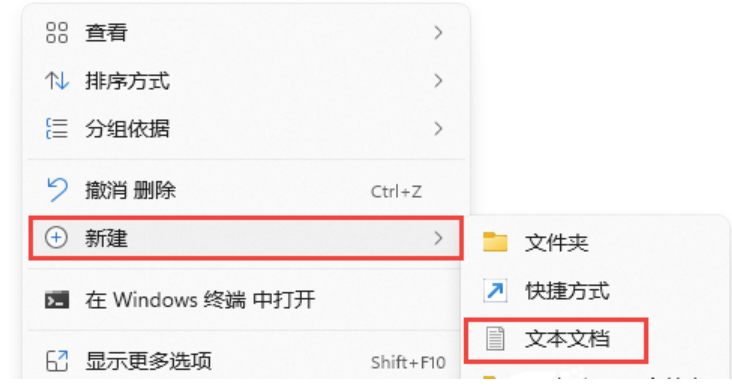
2、打开这个新建的文本文档,输入 start snippingtool ,并保存(Ctrl+S);
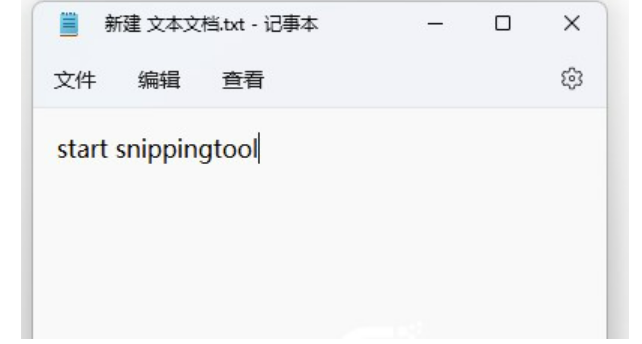
3、将这个新建文本文档后缀名 .txt ,重命名为 .bat 后缀的批处理程序;
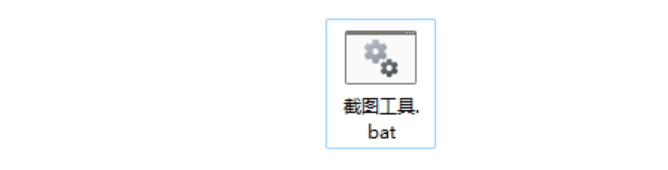
4、右键点击截图工具.bat,打开的菜单项中,选择发送到桌面快捷方式;
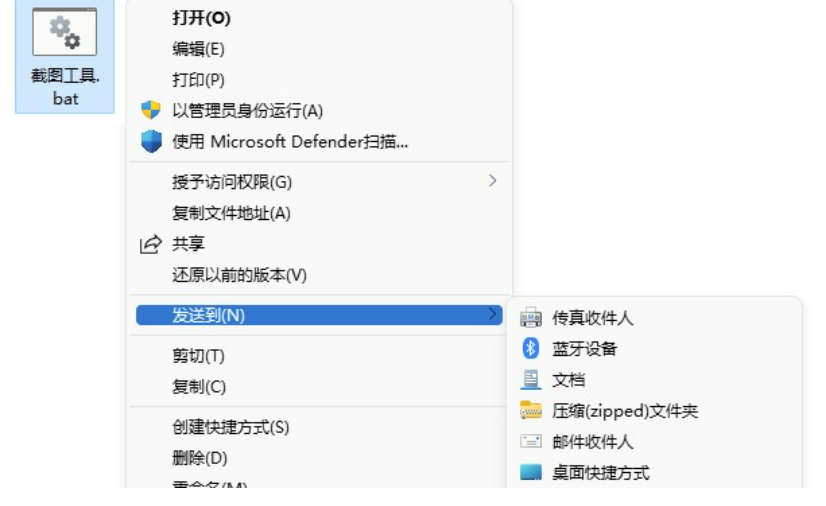
5、桌面找到并右键点击截图工具.bat快捷方式,打开的菜单项中,选择属性;
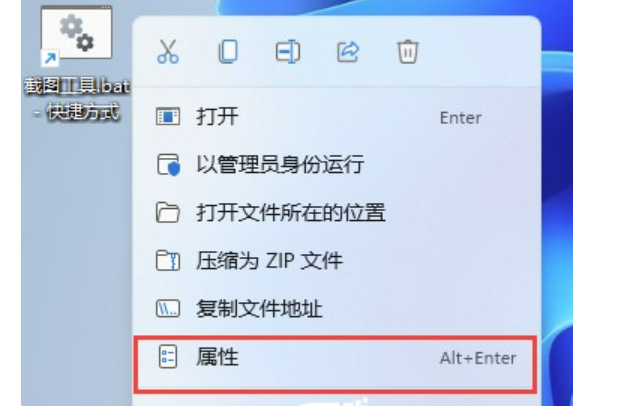
6、截图工具.bat - 快捷方式 属性窗口,点击快捷键(K),再按键盘上的键进行设置;
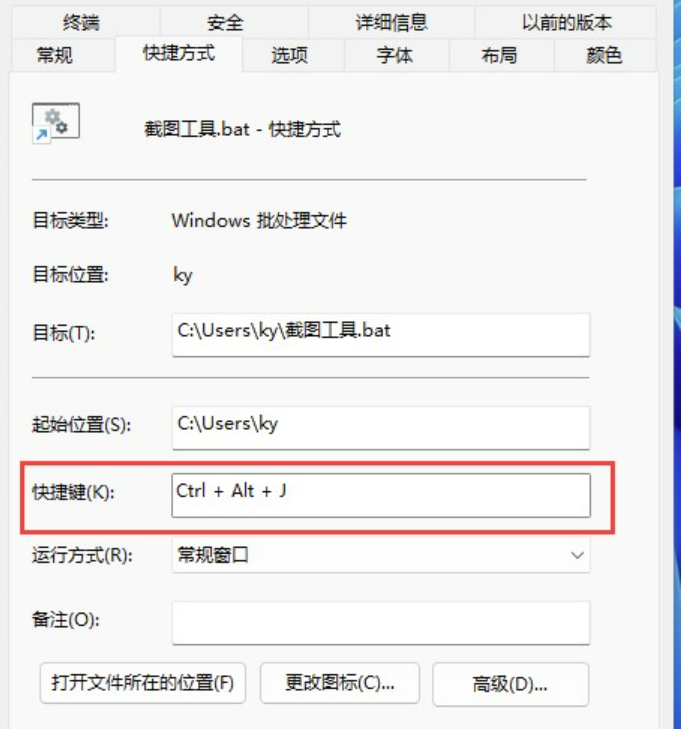
7、最后,只需要按设置好的快捷键,即可打开截图工具。
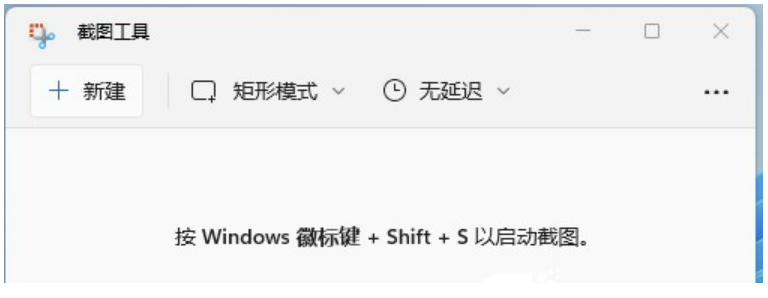
总结:
1、新建一个文本文档;
2、打开这个新建的文本文档,输入 start snippingtool ,并保存(Ctrl+S);
3、将这个新建文本文档后缀名 .txt ,重命名为 .bat 后缀的批处理程序;
4、桌面找到并右键点击截图工具.bat快捷方式,打开的菜单项中,选择属性在根据步骤操作即可。
 有用
26
有用
26


 小白系统
小白系统


 1000
1000 1000
1000 1000
1000 1000
1000 1000
1000 1000
1000 1000
1000 1000
1000 1000
1000 0
0猜您喜欢
- win11重装系统迈克菲怎么卸载..2023/04/11
- win11不停卡住死机怎么办的解决方法..2021/12/23
- win11电脑截屏快捷键是什么2022/05/13
- 联想windows11怎么升级2021/12/07
- win11系统重装使用u盘如何操作..2022/05/29
- win11快捷键失效用不了怎么办..2022/01/12
相关推荐
- 更新完win11一进游戏就黑屏怎么办..2022/08/12
- 电脑更新不到win11怎么办2022/10/15
- win11无缘无故卡死频繁怎么办..2022/01/10
- win11没有ie浏览器吗怎么解决..2023/04/15
- 小白一键装机u盘怎么装win7旗舰版..2023/03/13
- win11怎么禁用ipv62022/10/22

















